Megtekintés a Főképernyőn az Apple TV appban
Az Apple TV app Kezdőlapján filmeket, tv-műsorokat, híreket és sportközvetítéseket nézhet. Folytassa ott, ahol abbahagyta, böngésszen javaslatokat, fedezzen fel gyűjteményeket, vagy csak kezdjen bele a megtekintésbe.
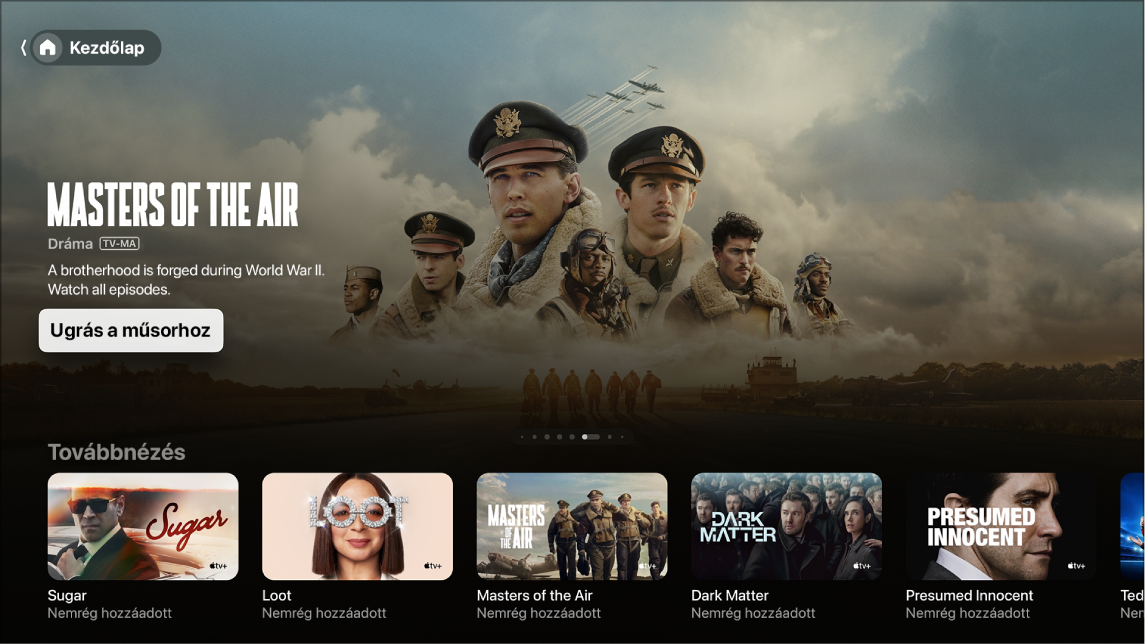
Film, tv-műsor, hírműsor vagy sportesemény lejátszása
Nyissa meg az Apple TV appot
 az Apple TV-n.
az Apple TV-n.Nyissa meg az oldalsávot, majd válassza az Otthon lehetőséget.
Navigáljon a megtekinteni kívánt filmhez, tv-műsorhoz vagy eseményhez, majd válassza ki azt.
A megjelenő lehetőségek attól függnek, hogy milyen tartalmat néz, és hogy az elérhető-e az Ön számára.
Megjegyzés: Amikor kiválaszt egy elemet a Továbbnézés sorban, a lejátszás azonnal elkezdődik (kivéve, ha még nem kölcsönözte ki, nem vásárolta meg, vagy nem iratkozott fel a csatornájára).
Tegye az alábbiak bármelyikét:
A tartalom lejátszása: Válassza a Lejátszás vagy a Megnyitás itt lehetőséget.
Előfizetés az Apple TV+ szolgáltatásra: Válassza az előfizetés gombját, majd kövesse a képernyőn megjelenő utasításokat.
Előfizetés egy Apple TV-csatornára: Válassza az előfizetés gombját, majd kövesse a képernyőn megjelenő utasításokat.
Film vagy tv-műsor megvásárlása vagy kikölcsönzése: Jelölje ki a Vásárlás vagy Kölcsönzés lehetőséget, majd válassza ki a kívánt lehetőséget, és erősítse meg a vásárlást vagy kölcsönzést. A részleteket lásd: Filmek vagy tv-műsorok megvásárlása vagy kikölcsönzése az Apple TV appban.
Sportesemény megtekintése: Válassza a Megtekintés élőben lehetőséget az élő adásba történő bekapcsolódáshoz, vagy az Újrakezdés lehetőséget a legelejétől történő megtekintéshez. A részleteket lásd: Sportok megtekintése az Apple TV appban.
Félbehagyott tartalmak nézésének folytatása a Továbbnézés sorból
A Továbbnézés sorban azokat a tartalmakat látja, amelyeket már elkezdett megnézni, vagy amelyek megtekintését tervezi. A műsorok és a filmek abban a sorrendben jelennek meg, amely szerint Ön valószínűleg meg szeretné nézni azokat. Ha például egy tv-műsor egyik epizódját befejezte, a következő epizód automatikusan megjelenik a Továbbnézés sorban. Ha az Ön által követett csapat élő sporteseménye éppen zajlik, az jelenik meg elsőként a Továbbnézés sorban, amennyiben megtekinthető az Apple TV appban.
Tipp: Ha iPhone-on vagy iPaden használja az Apple TV appot, és ugyanazzal az Apple-fiókkal van bejelentkezve, mint az Apple TV-n, a nézési folyamat és az epizódok kiválasztása szinkronban marad. Például megteheti, hogy egy műsort az Apple TV-n kezd el nézni, majd az iPadjén fejezi be, vagy fordítva.
Nyissa meg az Apple TV appot
 az Apple TV-n.
az Apple TV-n.Nyissa meg az oldalsávot, majd válassza az Otthon lehetőséget.
Navigáljon egy elemhez a Továbbnézés sorban, majd válassza ki azt.
Ha az elem elérhető a megtekintésre, azonnal elkezdődik a lejátszás.
Megjegyzés: A Főképernyő Továbbnézés sorában az Apple TV apphoz csatlakoztatott bármely appból vagy csatornából származó filmek, tv-műsorok és élő sportesemények láthatók. Az appok és csatornák csatlakoztatásával kapcsolatos további információkért tekintse meg a következő részt: Az Apple TV app beállításainak módosítása az Apple TV-n.
Elemek hozzáadása vagy eltávolítása a Továbbnézés sorból
A Megnézendők sorhoz későbbi megtekintés céljából hozzáadott filmek és tv-műsorok a Továbbnézés és a Megnézendők sorban is megjelennek.
Nyissa meg az Apple TV appot
 az Apple TV-n.
az Apple TV-n.Tegye az alábbiak közül valamelyiket:
Elem hozzáadása a Megnézendők listához: Navigáljon egy elemhez az Apple TV app bármelyik részén, tartsa nyomva a kattintófelületet vagy az érintőfelületet a további opciók megtekintéséhez, majd válassza a Hozzáadás a Megnézendők listához lehetőséget.
Elem eltávolítása a Megnézendők listáról: Navigáljon a Továbbnézés vagy a Megnézendők sorban egy elemhez, tartsa nyomva a kattintófelületet vagy az érintőfelületet a további opciók megtekintéséhez, majd válassza az Eltávolítás a Megnézendők listáról lehetőséget.
Tipp: Ha egy film vagy tv-műsor oldalát tekinti éppen meg, hozzáadhatja azt a Megnézendők listához a Hozzáadás a Megnézendők listához elem kiválasztásával. Ha egy elem már szerepel a Megnézendők sorban, válassza a Hozzáadva a Megnézendők listához elemet az eltávolításához.
Személyre szabott ajánlások megtekintése
Az Apple TV appban található Főképernyő az Ön megtekintési előzményein alapuló ajánlásokat jelenít meg.
Nyissa meg az Apple TV appot
 az Apple TV-n.
az Apple TV-n.Nyissa meg az oldalsávot, majd válassza az Otthon lehetőséget.
Navigáljon lefelé az Önnek sorhoz, a Ha tetszett Önnek: [műsor neve] sorhoz vagy hasonló sorokhoz, hogy a megtekintési előzményein alapuló javaslatokat láthassa.
Navigáljon balra és jobbra az elemek között történő böngészéshez, majd jelöljön ki egy elemet a minősítés, a leírás, a rendelkezésre álló megtekintési lehetőségek, illetve a vásárlásra vonatkozó információk megjelenítéséhez.
Módosíthatja az ajánlási beállításokat, hogy csak Önnek vagy a háztartás többi tagjának szóló ajánlásokat lásson.
Egy barát által megosztott film vagy tv-műsor megnézése
Amikor valaki megoszt Önnel egy filmet vagy tv-műsort az Üzenetek appban, azt megtalálhatja az Apple TV app Főképernyőjén.
Nyissa meg az Apple TV appot
 az Apple TV-n.
az Apple TV-n.Nyissa meg az oldalsávot, majd válassza az Otthon lehetőséget.
Navigáljon le a Megosztva Önnel sorra.
Ez a sor csak akkor jelenik meg, ha valaki megosztott Önnel egy filmet vagy tv-műsort az Üzenetek appban. A film vagy a műsor neve mellett megjelenik a küldő neve és ikonja.
Navigáljon balra és jobbra az Önnel megosztott elemek között történő böngészéshez, majd jelöljön ki egy elemet a minősítés, a leírás, a rendelkezésre álló megtekintési lehetőségek, illetve a vásárlásra vonatkozó információk megjelenítéséhez.
Megjegyzés: A Megosztva Önnel szakasz javaslatai csak az alapértelmezett felhasználó esetében jelennek meg az Apple TV-n. Ha a megosztott elemeket az Apple TV-n szeretné megjeleníteni, először engedélyeznie kell a Megosztva Önnel funkciót az iPhone-ján vagy iPadjén majd meg kell erősítenie az engedélyezést az Apple TV-n.
Csatornák és appok felfedezése
Nyissa meg az Apple TV appot
 az Apple TV-n.
az Apple TV-n.Nyissa meg az oldalsávot, majd válassza az Otthon lehetőséget.
Navigáljon le a csatornák és appok sorához, majd navigáljon jobbra a következők egyikének böngészéséhez:
Csatornák és appok: Közvetlenül hozzáférhet az összes csatornához, amelyre előfizetett, vagy appokhoz, amelyeket csatlakoztatott az Apple TV apphoz. Ezek a csatornák és appok az oldalsávon is megjelennek.
Továbbiak felfedezése: Kereshet új csatornákat és appokat, amelyekre előfizethet, illetve amelyeket nézhet.
Válasszon ki egy csatornát vagy appot a megnyitásához vagy további információk megtekintéséhez.
Toplisták, gyűjtemények és egyebek böngészése
Nyissa meg az Apple TV appot
 az Apple TV-n.
az Apple TV-n.Nyissa meg az oldalsávot, majd válassza az Otthon lehetőséget.
Navigáljon lefelé a toplisták, az újdonságok, a népszerű filmek és tv-műsorok, a szakértők által gondosan kiválogatott gyűjtemények, a szezonális válogatások és egyebek megtekintéséhez,
Navigáljon balra és jobbra az elemek között történő böngészéshez, majd jelöljön ki egy elemet a minősítés, a leírás, a rendelkezésre álló megtekintési lehetőségek, illetve a vásárlásra vonatkozó információk megjelenítéséhez.